Eliminar el virus CTB-Faker (Guía gratuita)
Guía de eliminación del virus CTB-Faker
¿Qué es El virus ransomware CTB-Faker?
¿Qué peligros esconde el virus CTB-Faker?
Mientras que algunos hackers intentan crear virus de encriptación de archivos invencibles, otros, por ejemplo, los creadores del virus CTB-Faker, de manera poco satisfactoria intentan imitar a los genios de ransomwares. Parece que los creadores son un grupo de hackers amateurs, ya que piden una cantidad de dinero pequeña – solo 50$. Además, descodificar los archivos no es un infierno. Si tu ordenador ha sido objetivo de este virus, deberías seguir leyendo para conocer la eliminación apropiada de CTB-Faker. Uno de los métodos para hacerlo es instalar FortectIntego.
Tras analizar el virus, parece que los ciber criminales favorecen al gran ransomware CTB Locker. Aunque éste último es un trabajo experimentado de los hackers, el actual virus tiene aún camino por recorrer. Como cuestión de hecho, este malware opera como archivo Winrar SFX. Tras activarlo, envuelve varios archivos VBS y ejecutables en la carpeta C:\Archivos de Programa. Uno de los signos distintivos principales de este ransomware es que se centra en crear múltiples mensajes de error del sistema falsos. Interesantemente, el virus contiene una carpeta WinRaR con la indicación de múltiples archivos de extensiones. CTB-Faker luego encuentra los archivos de formato, por ejemplo, .doc, .png, .jpg y luego los transfiere a la carpeta bloqueada con una cierta contraseña.
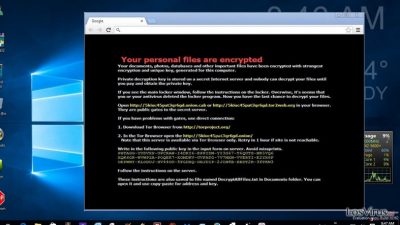
Cuando la operación se completa, inciará el reinicio del sistema operativo. En consecuencia, las víctimas quedan asombradas tras ver una nota exigiendo un pago. Esta informa sobre que el pago debe realizarse en siete días. Una vez que este período expira, la cantidad exigida se dobla. Además, los ladrones proporcionan esta dirección Bitcoin – 1NgrUc748vG5HerFoK3Tkkb1bHjS7T2w5J. Cuando el dinero se transfiere, a las víctimas se les pide ponerse en contacto con los hackers a través del email miley@openmailbox.org para recibir la clave de desencriptación. Además, el usuario infectado deberá insertar la contraseña en la ventana de CTB-Faker Decryptor. Si la contraseña es correcta, el archivo .zip extraerá todos tus archivos de nuevo al disco duro. Aunque 50$ no parezcan mucho dinero, no deberías realizar ninguna transacción.
¿Cuándo infecta el virus el sistema?
Además de pensar sobre cómo recuperar los archivos, el tema sobre cómo este virus se difunde de un ordenador a otro puede también ser interesante. Mientras que la mayoría de virus ransomware tienden a emplear técnicas elaboradas de persuasión en emails spam para infectar a los usuarios, el malware CTB-Faker prefiere difundirse mediante páginas webs pornográficas u otros dominios que contengan contenido adulto. Ya que estas webs comparten popularidad entre una gran amplitud de los usuarios de Internet, no es sorprendente que la mayoría de los usuarios que quedan infectados sean usuarios masculinos.
Específicamente, el virus viaja a través de perfiles falsos en los cuales aparecen una contraseña y conduce a un vídeo striptease privado. Como resultado, sin tener ningún sentimiento sospechoso, el usuario hace click en el link, y descarga el archivo .zip. Luego, se hace cuestión de tiempo que el ransomware CTB-Faker finalice su proceso de encriptación. En cualquier caso, el mejor consejo es escapar de esta amenaza evitando visitar similares dominios. Alternativamente, es obligatorio tener instalado un programa anti-spyware legítimo que detecte similares archivos antes de invadir el sistema. Por último, déjanos llevarse a la sección donde sabrás cómo eliminar el virus CTB-Faker.
¿Puedo eliminar eficientemente CTB-Faker?
La utilidad previamente mencionada de eliminación de malware no solo se convierte en útil a la hora de bloquear malwares, sino que también garantiza una completa eliminación del ransomware. Para eliminar esta amenaza, necesitas tener la última versión de este programa. Si te encuentras problemas a la hora de iniciar o completar la eliminación de CTB-Faker porque tu antivirus no se ejecuta o tienes similares problemas, usa las instrucciones de abajo de esta página. Una vez que el ransomware sea eliminado, puedes concentrarte en recuperar tus datos bloqueados. Con suerte, los especialistas en seguridad han lanzado ya una clave de desencriptación. Por último, no te olvides que mantener la cautela es una virtud significante que ayuda a escapar de este tipo de amenazas.
Guía de eliminación manual del virus CTB-Faker
Ransomware: Eliminación manual de ransomware en Modo Seguro
¡Importante! →
La guía de eliminación manual puede ser demasiado complicada para usuarios normales de ordenador. Requiere conocimiento técnico avanzado para ser seguida correctamente (si archivos vitales del sistema son eliminados o dañados, puede resultar en un compromiso completo de Windows), y también puede llevar horas completar. Por ello, te recomendamos encarecidamente que uses el método automático provisto provisto arriba.
Paso 1. Acceder en Modo Seguro con Funciones de Red
La eliminación manual de malware es mejor que sea eliminada en el ambiente de Modo Seguro.
Windows 7 / vista / XP
- Click en Inicio > Apagar > Reiniciar > Aceptar
- Cuando tu ordenador se active, empieza a pulsar el botón F8 (si esto no funciona, intenta con F2, F12, Supr etc. – todo depende del modelo de tu placa base) múltiples veces hasta que veas la ventana de Opciones de Inicio Avanzadas.
- Selecciona Modo Seguro con Funciones de Red desde la lista.

Windows 10 / Windows 8
- Click derecho en el botón Inicio y selecciona Configuración.

- Desliza hasta abajo y selecciona Actualizaciones y Seguridad.

- En el panel izquierdo de la ventana, elige Recuperación.
- Ahora desliza hasta encontrar la sección Inicio Avanzado.
- Click en Reiniciar ahora.

- Selecciona Solucionador de Problemas.

- Ve a opciones Avanzadas.

- Selecciona Ajustes de Inicio.

- Pulsa Reiniciar.
- Ahora pulsa 5 o haz click en 5) Habilitar Modo Seguro con Funciones de Red.

Paso 2. Acabar con los procesos sospechosos
El Administrador de Tareas de Windows es una útil herramienta que muestra todos los procesos en segundo plano. Si el malware está ejecutando un proceso, necesitas acabar con él:
- Pulsa Ctrl + Shift + Esc en tu teclado para abrir el Administrador de Tareas de Windows.
- Click en Más detalles.

- Desliza hasta la sección de procesos en segundo plano y busca cualquier cosa sospechoso.
- Click derecho y selecciona Abrir localización del archivo.

- Vuelve a procesos, click derecho y selecciona Finalizar Tarea.

- Elimina los contenidos de la carpeta maliciosa.
Paso 3. Comprobar los programas de Inicio
- Pulsa Ctrl + Shift + Esc en tu teclado para abrir el Administrador de Tareas de Windows.
- Ve a la pestaña Inicio.
- Click derecho en el programa sospechoso y elige Deshabilitar.

Paso 4. Eliminar los archivos del virus
Los archivos relacionados con malware pueden encontrarse en varios sitios dentro de tu ordenador. Aquí están las instrucciones que pueden ayudarte a encontrarlos:
- Escribe Limpieza de Discos en la búsqueda de Windows y pulsa Enter.

- Selecciona el disco que quieras limpiar (C: es tu disco principal por defecto por lo que es probable que sea el que contenga los archivos maliciosos).
- Desliza por la lista de los Archivos a eliminar y selecciona lo siguiente:
Temporary Internet Files
Downloads
Recycle Bin
Temporary files - Selecciona Limpiar archivos del sistema.

- Puedes también buscar otros archivos maliciosos ocultos en las siguientes carpetas (escribe esas entradas en la Búsqueda de Windows y pulsa Enter):
%AppData%
%LocalAppData%
%ProgramData%
%WinDir%
Una vez hayas finalizado, reinicia el PC en modo normal.
Eliminar CTB-Faker usando System Restore
-
Paso 1: Reinicia tu ordenador para Safe Mode with Command Prompt
Windows 7 / Vista / XP- Click en Start → Shutdown → Restart → OK.
- Cuando tu ordenador esté activo, comienza a pulsar F8 múltiples veces hasta que veas la ventana de Advanced Boot Options.
-
Selecciona Command Prompt de la lista

Windows 10 / Windows 8- Pulsa el botón Power en la pantalla de logueo de Windows. Ahora pulsa y mantén Shift, el cual está en tu teclado y haz click en Restart..
- Ahora selecciona Troubleshoot → Advanced options → Startup Settings y finalmente pulsa Restart.
-
Una vez que tu ordenador esté activo, selecciona Enable Safe Mode with Command Prompt en la ventana Startup Settings.

-
Paso 2: Restaura tus archivos del sistema y configuraciones
-
Una vez aparezca la ventana Command Prompt, inserta cd restore y haz click en Enter.

-
Ahora escribe rstrui.exe y pulsa de nuevo en Enter..

-
Cuando una nueva ventana aparezca, haz click en Next y selecciona tu punto de restauración que sea anterior a la infiltración de CTB-Faker. Tras hacer esto, haz click en Next.


-
Ahora haz click en Yes para comenzar la restauración del sistema.

-
Una vez aparezca la ventana Command Prompt, inserta cd restore y haz click en Enter.
Finalmente, deberías pensar en la protección contra crypto-ransomwares. Para poder proteger tu ordenador de CTB-Faker u otros ransomwares, usa un anti-spyware legítimo, como FortectIntego, SpyHunter 5Combo Cleaner o Malwarebytes
Recomendado para ti
Elige un apropiado navegador web y mejora tu seguridad con una herramienta VPN
El espionaje online ha tenido un gran impulso en los últimos años y la gente cada vez está más interesada en cómo proteger su privacidad online. Uno de los básicos se basa en añadir una capa más de seguridad – elegir el navegador web más privado y seguro.
No obstante, hay un modo de añadir una capa extra de protección y crear una práctica de navegación web completamente anónima con la ayuda de la VPN Private Internet Access. Este software redirige el tráfico a través de diferentes servidores, dejando tu dirección IP y geolocalización ocultas. La combinación de un navegador seguro y la VPN Private Internet Access te permitirá navegar sin sentir que estás siendo espiado o afectado por criminales.
Copia de seguridad de los archivos para uso posterior, en caso de ataque de malware
Los problemas de software creados por malwares o pérdidas directas de datos debido a una encriptación puede conducir a problemas con tu dispositivo o daño permanente. Cuando tienes copias de seguridad actualizadas, puedes fácilmente recuperarte tras un incidente y volver a la normalidad.
Es crucial crear actualizaciones de tus copias de seguridad sobre cualquier cambio en tus dispositivos, por lo que puedes volver al punto donde estabas trabajando antes de que el malware modificase cualquier cosa o tuvieses problemas en tu dispositivo a causa de pérdida de datos o corrupción del rendimiento.
Cuando tienes una versión previa de cada documento importante o proyecto, puedes evitar frustración y pérdidas. Es bastante útil cuando aparecen malwares de la nada. Usa Data Recovery Pro para llevar a cabo la restauración del sistema.





















